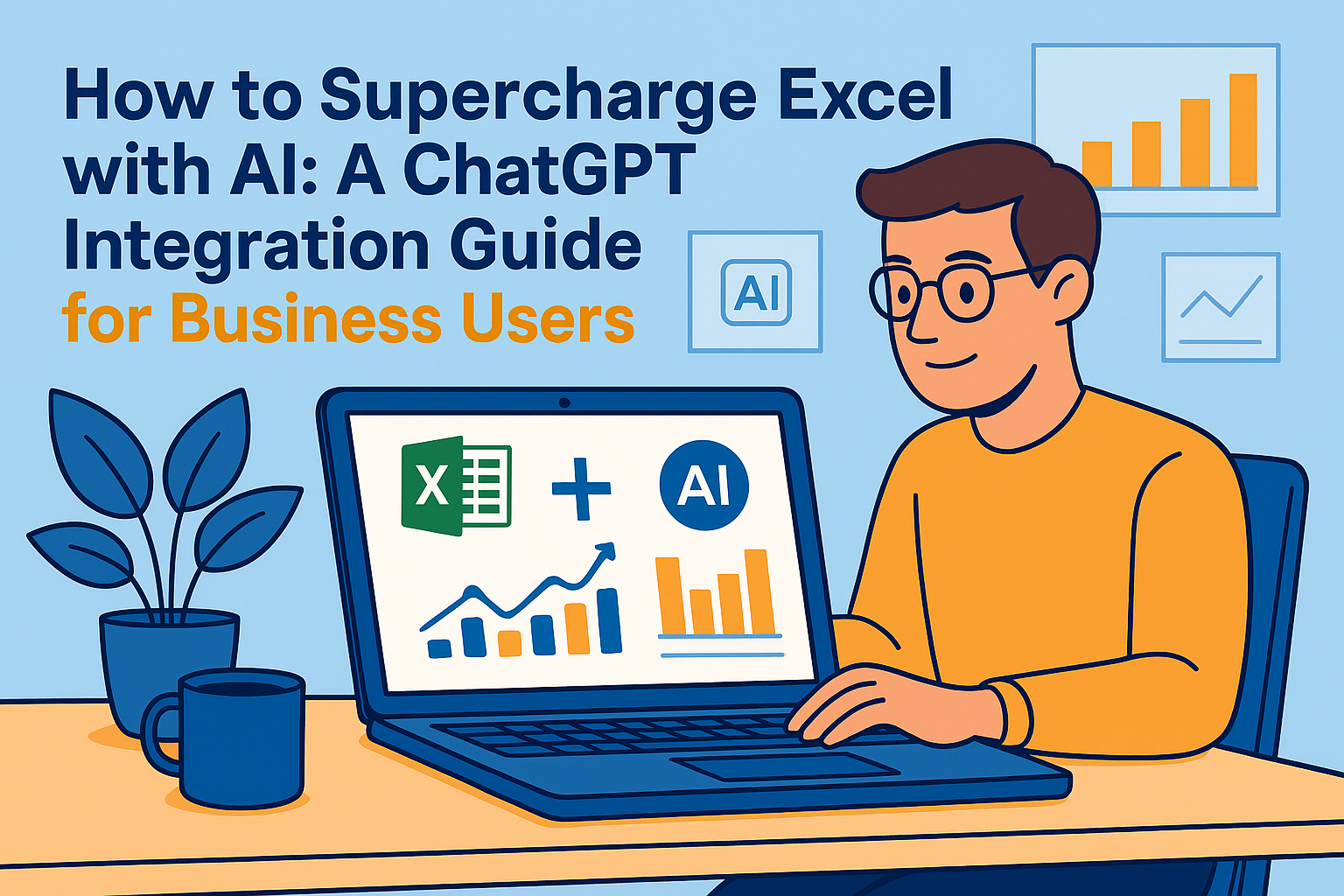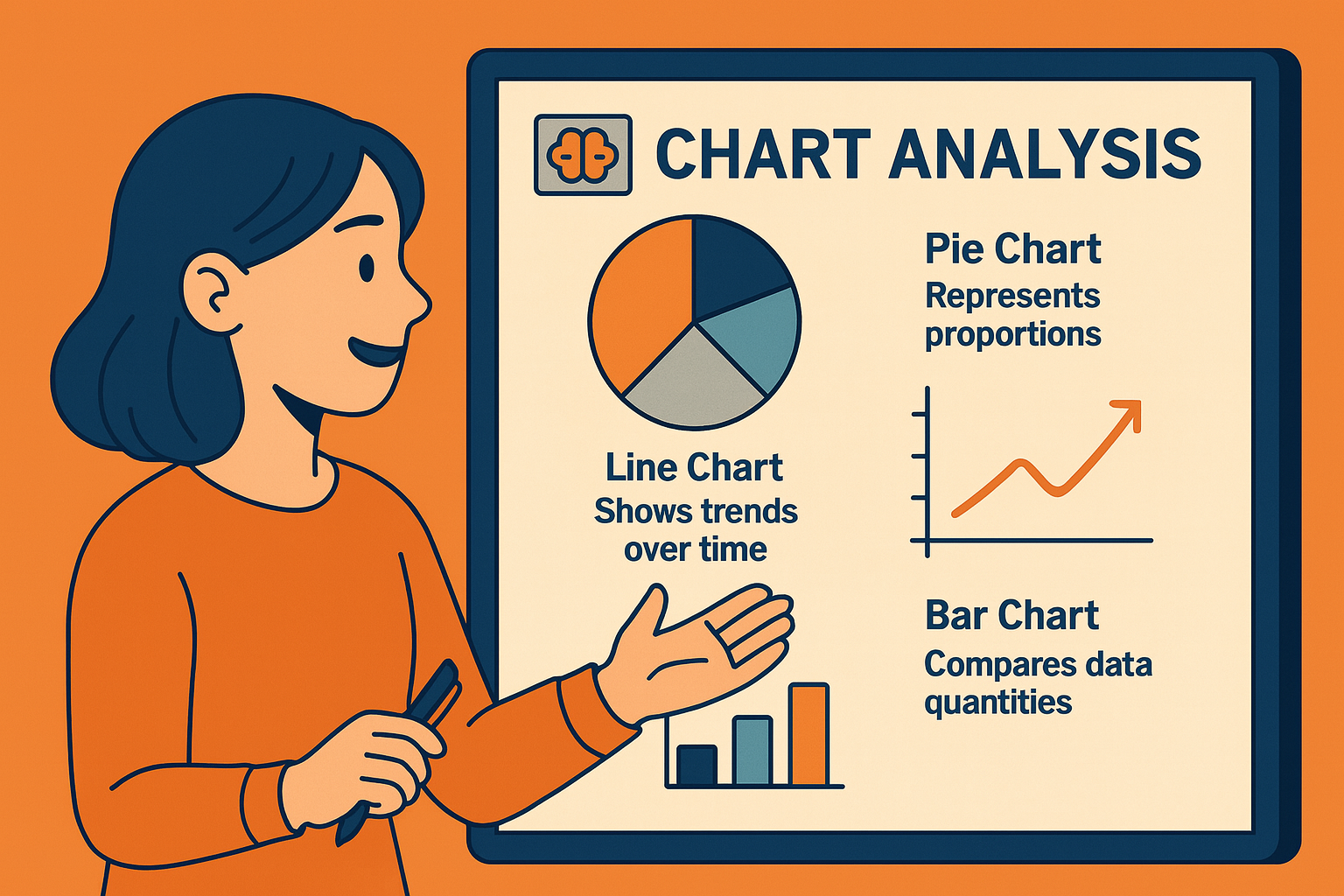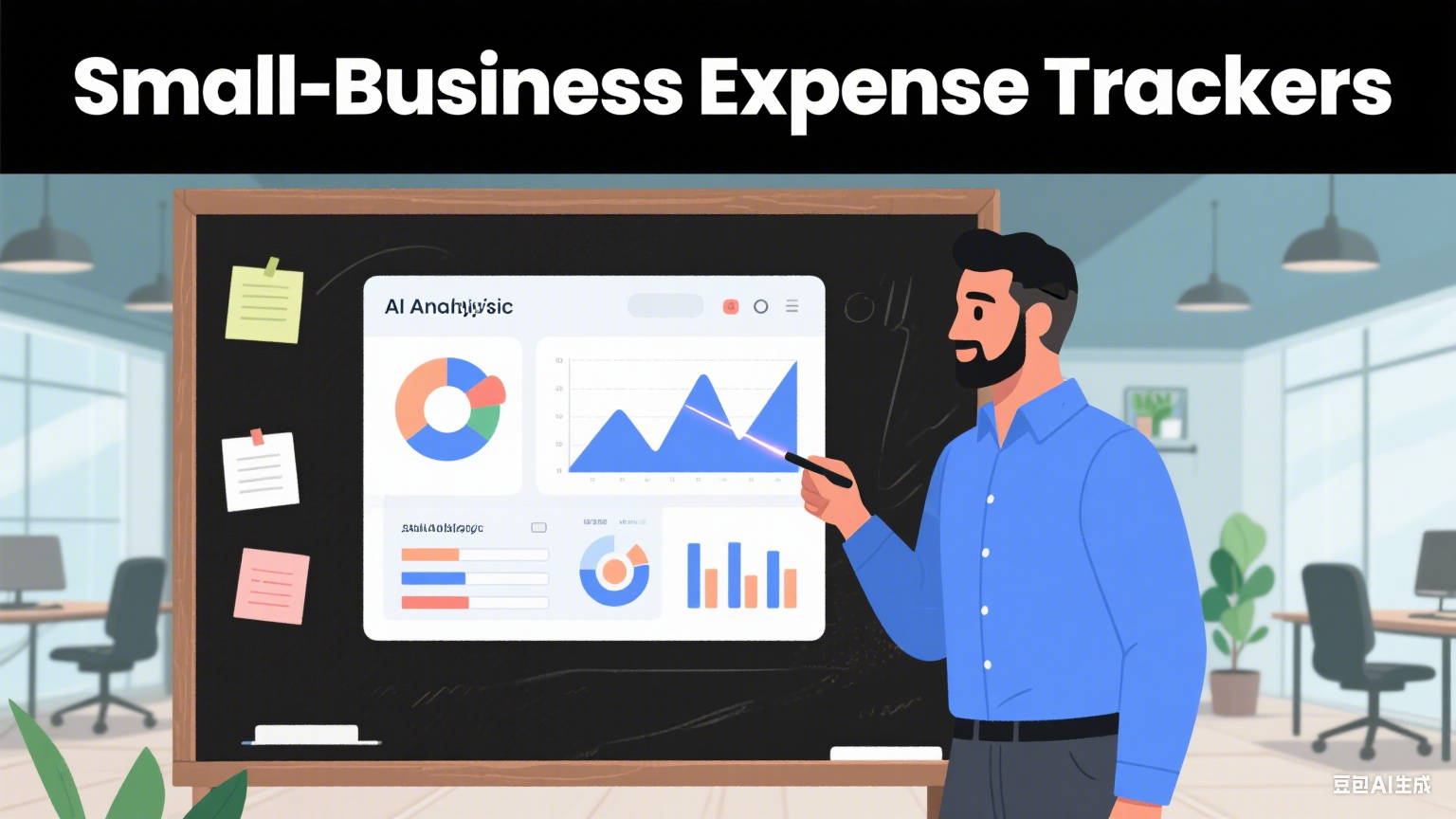Como gerente de crecimiento en Excelmatic, trabajo constantemente con hojas de cálculo para analizar métricas y pronosticar tendencias. Uno de los cálculos que realizo con más frecuencia es agregar incrementos porcentuales a números, ya sea para proyectar crecimiento de ingresos, ajustar presupuestos de marketing o calcular aumentos de precios.

Aunque Excel ofrece varios métodos manuales para agregar 10% a valores, herramientas modernas de IA como Excelmatic pueden automatizar estos cálculos al instante. En esta guía, te mostraré tanto los enfoques tradicionales de Excel como cómo nuestra plataforma impulsada por IA simplifica los cálculos porcentuales.
Entendiendo los cálculos porcentuales en Excel
Antes de profundizar en fórmulas, es crucial entender cómo Excel maneja los porcentajes. En Excel, los porcentajes son simplemente números decimales: 10% se almacena como 0.10, 50% como 0.50, y así sucesivamente. Esta conversión ocurre automáticamente cuando ingresas porcentajes en las celdas.
Clave importante: Cuando agregas 10% a un número, esencialmente estás calculando: Número Original + (Número Original × 0.10)
Por ejemplo, agregar 10% a $100 significa: $100 + ($100 × 0.10) = $110
Método 1: Fórmula básica de suma porcentual
La forma más simple de agregar 10% en Excel:
- Haz clic en la celda donde quieres el resultado
- Ingresa:
=A1*1.10(donde A1 contiene tu número original) - Presiona Enter
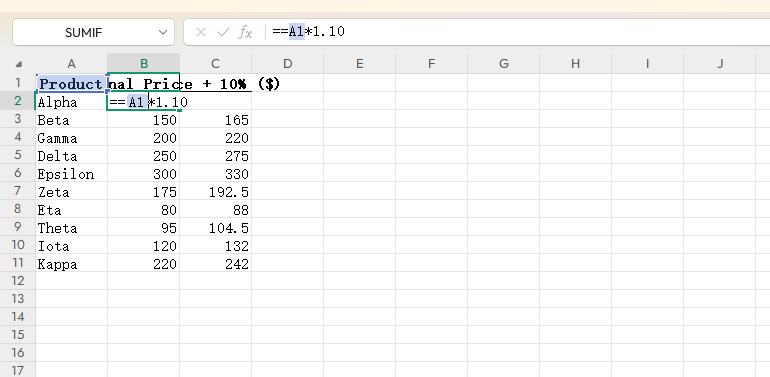
¿Por qué 1.10? Esto representa el 100% del valor original más 10% (totalizando 110% o 1.10).
Consejo profesional: Para aplicar esto a múltiples celdas, arrastra el controlador de relleno (pequeño cuadrado en la esquina inferior derecha de la celda) hacia abajo en tu columna.
Método 2: Usando referencias absolutas para ajustes flexibles
Cuando trabajas con modelos dinámicos donde el porcentaje puede cambiar:
- Ingresa tu porcentaje (ej. 10%) en una celda dedicada (digamos B1)
- Usa la fórmula:
=A1*(1+$B$1) - Los signos de dólar crean una referencia absoluta que no cambiará al copiarse
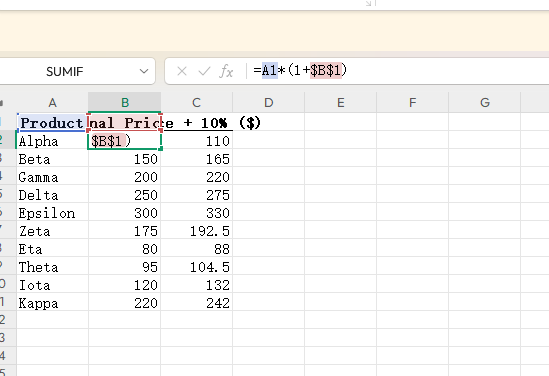
Este enfoque te permite modificar el porcentaje en un solo lugar en lugar de editar múltiples fórmulas.
Método 3: Automatización con Excelmatic (La solución moderna)
Aunque los métodos manuales funcionan, se vuelven tediosos con grandes conjuntos de datos. Aquí es donde Excelmatic transforma tu flujo de trabajo:
- Sube tu archivo Excel o conecta tu fuente de datos
- Describe tu necesidad: "Agrega 10% a todos los valores en la Columna A"
- Obtén resultados al instante con fórmulas generadas por IA o datos transformados
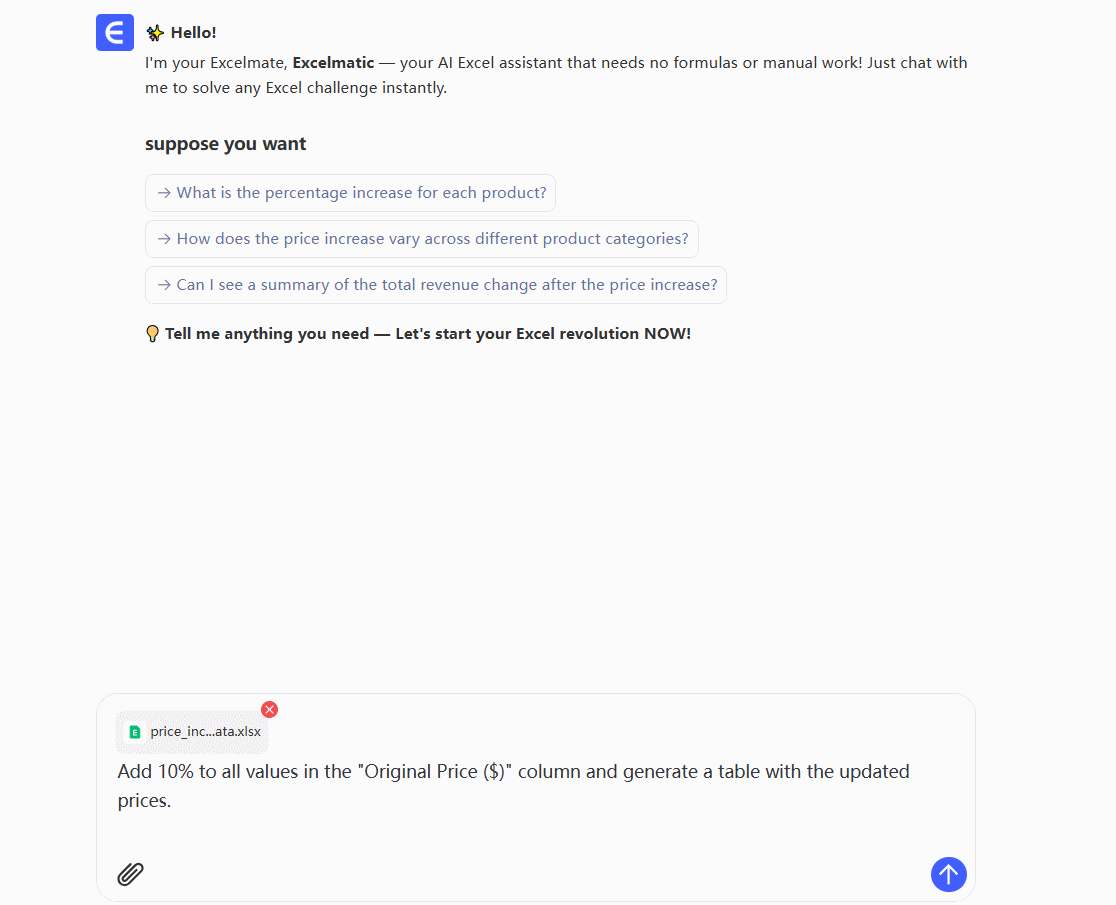
Excelmatic no solo realiza el cálculo sino que también puede:
- Aplicar incrementos porcentuales condicionales
- Generar visualizaciones de los valores ajustados
- Crear informes dinámicos que se actualizan automáticamente
Aplicación real: Cuando necesité ajustar 5,000 precios de productos en 10% el trimestre pasado, Excelmatic completó la tarea en segundos frente a horas de trabajo manual.
Aplicaciones avanzadas
Una vez que dominas agregar 10%, puedes expandir estas técnicas para:
- Calcular incrementos porcentuales escalonados
- Aplicar diferentes porcentajes basados en condiciones
- Crear tableros de incremento porcentual
Para equipos que trabajan regularmente con ajustes porcentuales, el asistente de IA de Excelmatic puede aprender tus reglas comerciales específicas y automatizar estos cálculos en todos tus modelos financieros e informes.
Conclusión
Agregar 10% en Excel es fundamental para análisis financieros, estrategias de precios y pronósticos de crecimiento. Aunque los métodos tradicionales funcionan, herramientas modernas de IA como Excelmatic eliminan el trabajo manual repetitivo, reducen errores y proporcionan información instantánea.
Siguiente paso: Prueba Excelmatic gratis para ver cómo la IA puede transformar tus cálculos porcentuales y flujos de trabajo de análisis de datos. Nuestra plataforma maneja no solo matemáticas básicas sino modelado financiero complejo, permitiéndote enfocarte en decisiones estratégicas en lugar de mecánica de hojas de cálculo.